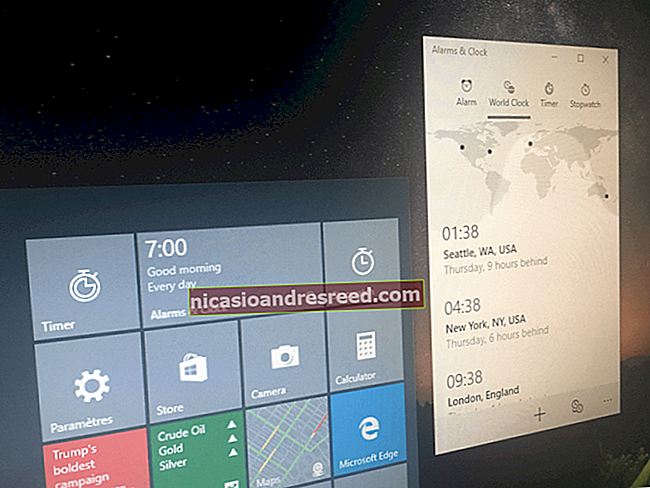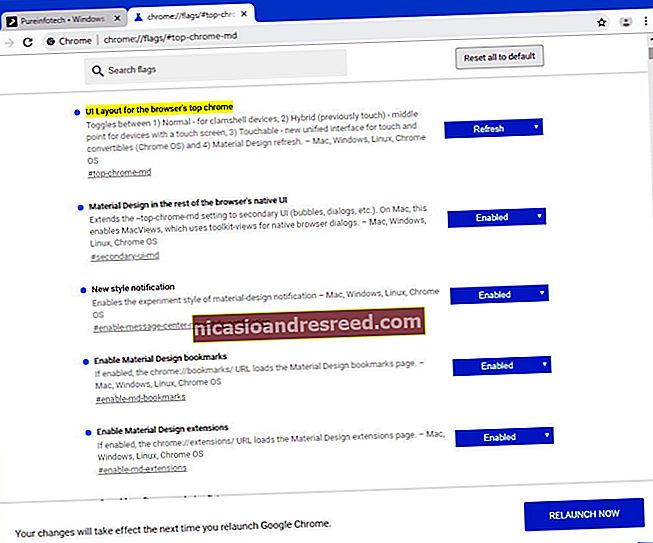Kuidas muuta Windows 10 tegumiriba läbipaistvamaks

Windows 10 tegumiriba on väga konfigureeritav ja Windows 10 sisaldab juba isikupärastamise seadetes suvandit tegumiriba läbipaistvaks muutmiseks. Kuid väikese registrimaagia abil saate lubada sätte, mis annab tegumiribale veelgi suurema läbipaistvuse.
Muutke registri muutmisega Windows 10 tegumiriba läbipaistvamaks
Windows 10 tegumiriba läbipaistvamaks muutmiseks peate lihtsalt Windowsi registris ühe sätte kohandama.
SEOTUD:Registriredaktori nagu profi kasutamise õppimine
Tavahoiatus: Registriredaktor on võimas tööriist ja selle väärkasutamine võib muuta teie süsteemi ebastabiilseks või isegi mittetoimivaks. See on üsna lihtne häkkimine ja nii kaua, kui järgite juhiseid, ei tohiks teil probleeme olla. See tähendab, et kui te pole sellega kunagi varem töötanud, kaaluge enne alustamist lugeda registriredaktori kasutamist. Ja enne muudatuste tegemist varundage kindlasti register (ja arvuti!).
SEOTUD:Kuidas kohandada tegumiriba Windows 10-s
Avage registriredaktor, vajutades nuppu Start ja tippides „regedit”. Registriredaktori avamiseks ja arvutile muudatuste tegemiseks loa andmiseks vajutage sisestusklahvi.

Registriredaktoris liikuge järgmise võtme juurde vasakpoolsel külgribal:
HKEY_LOCAL_MACHINE \ SOFTWARE \ Microsoft \ Windows \ CurrentVersion \ Explorer \ Advanced

Järgmisena loote uue väärtuse Täpsem alamvõti. Paremklõpsake nuppu Täpsem ja valige Uus> DWORD (32-bitine) väärtus. Nimetage uus väärtus UseOLEDTaskbarTransparency .

Nüüd topeltklõpsake uut UseOLEDTaskbarTransparency väärtus parempoolsel paanil, et avada selle omaduste leht. Muutke väljale „Väärtusandmed” väärtus 1 ja klõpsake siis nuppu OK.

Pärast muudatuse tegemist saate registriredaktori sulgeda. Muudatuse jõustumiseks võite oma arvuti taaskäivitada või avada oma isikupärastamise seadetes vahekaardi Värv (Windows + I> Isikupärastamine> Värv) ning lülitada välja ja tagasi mis tahes jaotise „Värvi valimine” seaded. ”Jaotises.

Allpool näete tavalise läbipaistvuse sätte ja äsja registris konfigureeritud kõrge läbipaistvuse sätte võrdlust.

Kui soovite kõrge läbipaistvusega seade uuesti välja lülitada, minge lihtsalt registrisse tagasi ja määrake UseOLEDTaskbarTransparency väärtus 0 või kustutage väärtus üldse. Seejärel peate muudatuse sundimiseks Windowsi taaskäivitama või ühe värviseade uuesti sisse lülitama.
Laadige alla meie ühe klõpsuga registrihäkid

Kui te ei soovi ise registrisse sukelduda, oleme loonud paar registrihäkki, mida saate kasutada. "Luba kõrge tegumiriba läbipaistvus" häkk loob UseOLEDTaskbarTransparency väärtuseks ja määrab selle väärtuseks 1. Häkkimine „Taasta vaikepõhine tegumiriba läbipaistvus” määrab väärtuseks tagasi 0. Mõlemad häkid on lisatud järgmisse ZIP-faili. Topeltklõpsake sellel, mida soovite kasutada, ja klõpsake viipade kaudu. Kui olete soovitud häkkimise rakendanud, taaskäivitage arvuti või lülitage muudatuse sundimiseks ümber üks värviseadetest.
Tegumiriba läbipaistvuse häkid
SEOTUD:Kuidas teha oma Windowsi registrihäkke
Need häkid on tegelikult lihtsalt Uurija alamvõtmele, mis on eemaldatud UseOLEDTaskbarTransparency väärtus, millest rääkisime eelmises jaotises ja seejärel eksportisime .REG-faili. Kummagi häkkimise käivitamine määrab selle väärtuse sobivaks arvuks. Ja kui teile meeldib registri kallal askeldada, tasub varuda aega, et õppida, kuidas oma registrit häkkida.
Ja see ongi kõik. Kui eelistate oma Windows 10 tegumiriba kõrgemat läbipaistvuse taset, on see üsna lihtne registrihäkkimine kõik, mida vajate.